한 달 전에 Windows 11이 종료되었습니다., 그러나 산발적인 출시로 인해 아직 모든 사람이 사용할 수 있는 것은 아닙니다. Microsoft는 최근에 다음과 같이 밝혔습니다. OS에 대한 “긍정적인” 의견으로 인해 가용성이 빨라집니다.이것은 Windows 11이 완벽하다는 것을 의미하지는 않습니다. 반대로, 사실. 당신이 가지고 있다면 OS에 대한 내 리뷰 읽기일반적으로 혼합 가방으로 알고 있습니다.
지난주, Windows 11에서 내가 좋아하는 상위 5가지에 대해 이야기했습니다.하지만 오늘은 반대 방향으로 나아가 마이크로소프트의 최신 운영체제에 대해 내가 싫어하는 다섯 가지에 대해 이야기할 것이다. 평소와 같이 이것은 순전히 개인적인 관점이므로 동의하지 마십시오. 내가 강조하고 싶은 다른 것들 중 일부는 이 목록이 특정 순서가 아니며 OS에도 내가 언급한 문제 외에 다른 문제가 있을 수 있다는 것입니다. 나는 그것에 대해 그렇게 강하게 느끼지 않습니다. 그 이상으로 시작하겠습니다!
1 – 작업 표시줄
_story.jpg)
이 목록이 특정 순서가 아니라는 것을 알고 있지만 가장 분명한 기능부터 먼저 시작하겠습니다. Windows 11의 작업 표시줄은 지나치게 단순화된 것 외에는 명백한 이유 없이 Windows 10에 있던 일부 매우 유용한 기능을 실제로 포기할 정도로 크게 제거되었습니다. 그가 빌리기 때문이다. 이제 없어진 Windows 10x, 이중 화면 장치용으로 설계된 단순화된 운영 체제입니다. 그 결과 미학적이라고 할 수 있지만 많은 사용 사례에서 방해가 되는 작업 표시줄이 생성됩니다.
앱을 드래그 앤 드롭하여 작업 표시줄에 고정할 수 없으므로 컨텍스트 메뉴에 의존해야 합니다. 작업 표시줄의 컨텍스트 메뉴도 기본적으로 사라졌지만 Windows / 시작 아이콘을 마우스 오른쪽 버튼으로 클릭하여 기능을 계속 사용할 수 있습니다. 그런 다음 작업 표시줄 시계가 있는데, Microsoft의 변덕에 따라 시간 설정을 정확하게 표시하는 기능을 잃어버린 것 같습니다. 같은 줄을 따라 작업 표시 줄도 이상한 이유로 맨 아래에 잠겨 있습니다. 높이를 조정하거나 레이블을 표시하거나 앱을 병합하지 않거나 앱 아이콘의 크기를 변경할 수도 없습니다. 시스템 트레이에 달력에 대한 달력 표시조차 없습니다.
이것은 빙산의 일각에 불과합니다. 내가 적극적으로 사용하지 않지만 놓치기 쉬운 다른 기능이 많이 있다고 확신합니다. Microsoft가 결국 모든 파일을 수신할 것이라는 희망이 있습니다. 사랑받는 피드백 센터에서 수천 개의 찬성으로 부정적인 피드백 적어도 일부 기능을 복원하지만 출시 버전이 충분히 좋다고 생각했다는 사실은 용납할 수 없습니다. 할 수 있니? 여기 전용 조회 섹션에서 내 생각을 더 읽어보세요..
2 – 기본 앱 설정

이 목록이 Microsoft에서 더 쉬워질 것이라고 생각했다면 오산이 아닙니다. 기본 앱 설정은 내가 몹시 경멸하는 Windows 11의 또 다른 변경 사항입니다. Windows 10에서 Microsoft는 이메일, 지도, 음악 플레이어, 사진 뷰어, 비디오 플레이어 및 웹 브라우저와 같은 범주에 대한 기본 앱을 설정할 수 있도록 허용했습니다. Windows 11에서는 더 이상 그렇지 않습니다.
Microsoft는 각 확장 프로토콜에 대한 기본 구현을 설정하는 고통스러운 과정을 정말 원합니다. Chrome을 기본 브라우저로 설정하고 각 확장 프로그램에 대해 수동으로 설정해야 하는 “웹 브라우저”라는 범주가 없습니다. Windows 11을 직접 사용하기 시작하지 않은 경우 위의 스크린샷을 확인하여 제가 말하는 내용에 대한 아이디어를 얻으십시오.
물론 일회성 활동이지만 기본 브라우저나 다른 앱을 변경하는 것만으로도 많은 추가 노력이 필요합니다. 수백만 명이 사용하는 운영 체제에서 이러한 반경쟁 전술을 구현하려는 Microsoft의 순전한 과감성은 분노를 자아냅니다. 하는 동안 타사 개발자 그리고 기업들은 마이크로소프트의 한계를 우회하기 위한 솔루션을 시도하고 있다힘든 시간을 보낼 것 같습니다. 할 수 있니? 여기의 전용 기사에서 그것에 대해 더 많은 호언장담을 읽으십시오..
3 – 상황에 맞는 메뉴

“증오”가 문제에 대한 약간의 강한 단어이기 때문에 그것은 일종의 이상한 오리입니다. 새로운 컨텍스트 메뉴(또는 이름에 따라 마우스 오른쪽 버튼 클릭 메뉴)는 해결 방법이 있는 모든 기능을 유지하면서 위젯을 보다 직관적이고 직관적으로 만드는 흥미로운 실험입니다.
기본적으로 위의 스크린샷에서 볼 수 있듯이 Microsoft는 컨텍스트 메뉴 상단의 도구 모음에 잘라내기, 복사, 이름 바꾸기, 공유 및 삭제와 같은 몇 가지 일반적인 항목을 번들로 제공하고 다른 기능은 하단에 있습니다. 그러나 “연결 프로그램” 또는 기타 유사한 앱 옵션을 제공한 많은 타사 앱은 기본적으로 표시되지 않습니다. 모든 동사가 포함된 Windows 10 버전을 복원하려면 상황에 맞는 메뉴의 맨 아래에 있는 더 많은 옵션 표시를 실제로 클릭해야 합니다.
상황에 맞는 메뉴를 좀 더 잘 구성하기 위해 Microsoft는 이제 개발자가 앱의 작업이 작업 표시줄에 깔끔하게 그룹화되는 새로운 통합 메커니즘에 따라 앱을 업데이트할 것으로 기대합니다. 접근 방식 자체에는 오류가 보이지 않지만 문제는 앱 개발자가 Windows 11과 통합하도록 모든 이전 앱을 업데이트해야 하는 많은 책임이 있다는 것입니다. 따라서 개발자가 최신 프로젝트로 이동했거나 소프트웨어를 완전히 포기한 경우 동사를 원래 컨텍스트 메뉴에 병합하는 몇 가지 해결 방법을 구현하지 않는 한 사용자로서 운이 없습니다.
더 많은 옵션 표시 버튼을 사용하여 이전 컨텍스트 메뉴를 사용할 수 있지만 부드러운 사용자 경험에 좋지 않은 추가 클릭이 분명히 필요하며 실제로 Microsoft는 결국 완전히 제거하기로 결정했습니다. 그리고 오래된 앱과 클라이언트는 그대로 두십시오. 이 시점에서 불확실성이 너무 커서 개발자와 더 중요하게는 소비자에게 이런 식으로 강요합니다.
업데이트된 컨텍스트 메뉴의 모양이 사실 마음에 들지만 Microsoft가 이미 많은 UI 요소의 미학을 위해 기능을 희생한 것으로 보이므로 이전 컨텍스트 메뉴도 곧 도끼를 얻게 되어 컨텍스트를 업데이트해야 합니다. 나에게 매우 어려운 판매 메뉴 . . 여기에서 이 주제에 대한 더 많은 생각을 확인하세요..
4 – 시작 메뉴
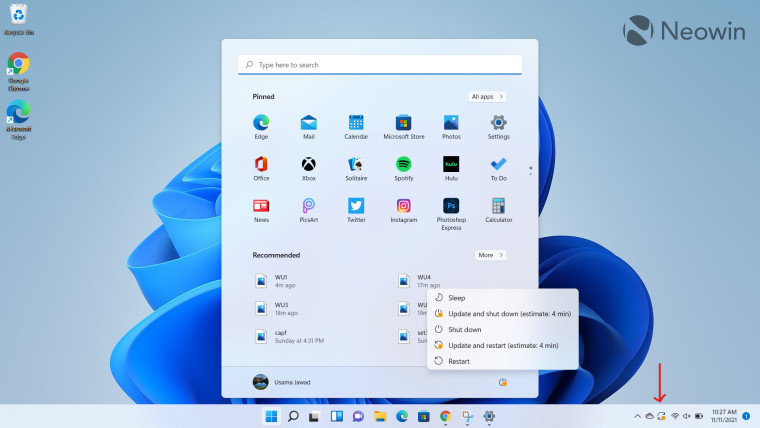
아, OS의 또 다른 필수적인 부분이 마땅한 대우를 받지 못하고 있습니다. 내가 처음에 있었을 때 몇 주 전 자세히 보기 기사에서 시작 메뉴에 대해 이야기했습니다., 나는 자주 사용하지 않기 때문에 단점이 너무 나를 괴롭히지 않는다고 언급했습니다. 그런데 왜 그런지는 모르겠지만 Windows 10보다 Windows 11에서 시작 메뉴를 훨씬 더 많이 사용하고 있습니다. 시작 메뉴를 클릭하도록 유도하는 작업 표시줄의 중앙 위치인지 모르겠습니다. 평소보다 더 많이, 또는 다른 것이면, 그러나 그것은 단지 방법입니다.
Windows 11의 시작 메뉴 문제는 동일합니다. 미학적으로 보면 매우 흥미롭지만 사용자 경험 측면에서는 아쉬운 점이 많습니다. Absent Live Tiles에서 잃어버린 사랑은 없지만 그와 함께 사라진 직업이 그리워요. 앱을 그룹화할 방법이 없습니다. 즉, 적극적으로 사용하는 앱이 많이 설치되어 있으면 스크롤을 많이 해야 할 수 있습니다.
다른 부분은 권장 섹션이 시작 메뉴의 맨 아래 섹션을 차지하여 최근에 사용한 파일을 표시한다는 것입니다. 특히 온라인에서 화면을 공유할 때 개인 정보 보호 문제가 있는 경우 비활성화할 수 있지만 문제는 모든 공간이 낭비된다는 것입니다. Microsoft는 모든 공백을 활용하기 위해 시작 메뉴 앱 목록을 확장하는 것이 아니라 사용하지 않은 상태로 둡니다. 이는 큰 디자인 및 엔지니어링 감독처럼 보입니다.
그러나 아마도 최악의 이유는 시작 메뉴에 통합된 검색 창일 것입니다. 클릭하면 일부 검색 쿼리를 빠르게 실행할 수 있을 것으로 예상할 수 있지만 실제로는 별도의 인터페이스인 Windows 검색이 더듬거리고 열리므로 실제로는 상당히 엉망입니다. 통합이 너무 흥미진진해서 Microsoft가 이 제품을 출시하기에 충분하다고 생각했는지 궁금하지 않을 수 없습니다.
5 – 조각

한 가지만 짚고 넘어가자. 나는 가제트라는 아이디어를 싫어하지 않는다. Microsoft가 Windows 11에서 구현한 방식이 싫습니다.. 위젯을 가끔 사용하지만 화면의 일부 모서리에서 팝업을 여는 대신 15.6인치 화면의 거의 전체 높이와 너비의 40%를 차지하는 것이 매우 성가십니다. 1920 x 1080 해상도.
이것이 의미하는 바는 단일 디스플레이를 사용하는 경우 고유한 UI 요소를 표시하거나 기본 창을 사용할 수 있으며 멀티태스킹이라는 개념이 전혀 없다는 것입니다. 기본 창을 클릭하면 위젯 창이 닫히므로 매우 성가시다.
원하는대로 사용자 정의 할 수 있지만 관심있는 주제를 표시하려면 캘린더와 위젯의 통합. Outlook.com 계정을 사용하는 경우에만 일정 일정을 도구와 동기화할 수 있습니다. 다른 이메일 제공업체를 사용하면 운이 없습니다. 일정 보기는 시스템 트레이의 일정 팝업 메뉴와 통합되어 있지 않기 때문에 이것이 의미하는 바는 타사 이메일 공급자를 통해 일일 일정을 보려면 Microsoft에서 사용자 지정 일정 앱을 반드시 열어야 합니다. 도움이 되지 않을 것이라고 결정했습니다. 심플한 라이브!
아직 Windows 11을 사용하기 시작하셨습니까? 운영 체제에서 마음에 들지 않는 기능은 무엇입니까? 아래 의견 섹션에서 알려주십시오!

“맥주 괴짜. 사악한 대중 문화 닌자. 평생 커피 학자. 전문 인터넷 전문가. 육류 전문가.”


/cdn.vox-cdn.com/uploads/chorus_asset/file/25413510/Generate_Image_Circular_Neon_Portal.jpg)

/cdn.vox-cdn.com/uploads/chorus_asset/file/25321015/246980_SMART_HOME_WEEK_ASSISTIVE_AAstorgano.jpg)